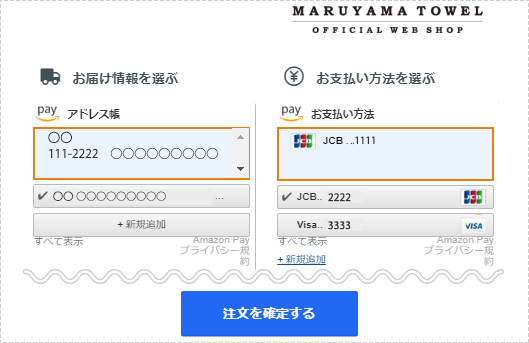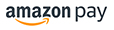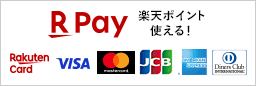- ホーム
- ご注文の流れ
ご注文の流れ|Order
1.カートに入れる。
ご希望の商品ページでカラー等のオプション、数量をご確認のうえ「カートに入れる」をクリックしてください。
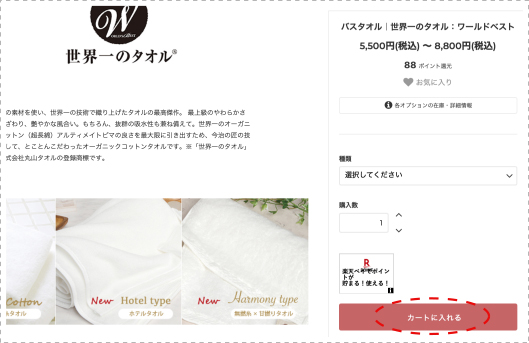
2.カートを確認し、支払いに進む。
ご注文内容をご確認のうえ「このサイトでお支払い」をクリックしてください。
※Amazonアカウントでお支払される場合は「Amazonアカウントでお支払い」をクリックしてください。
>>Amazonアカウントでのご注文の流れはこちらから
※続けてお買い物をされる場合は「買い物を続ける」をクリックしてください。
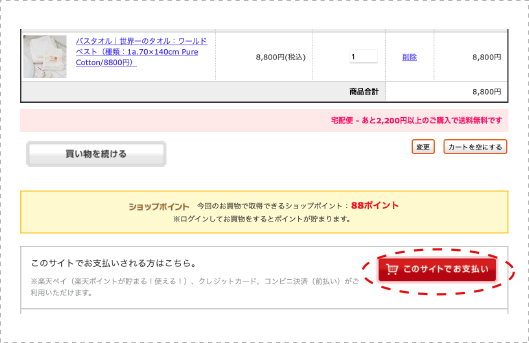
3.お客様情報入力
お名前・ご住所・メールアドレス・お電話番号などの必須項目をご入力ください。
ご注文と同時に新規会員登録をご希望のお客様は「会員登録をする」を選択し、任意のログインパスワードをご入力ください。
※会員登録していただくと、次回のお買い物より、お名前・ご住所などの必要情報のご入力が必要なくなります。
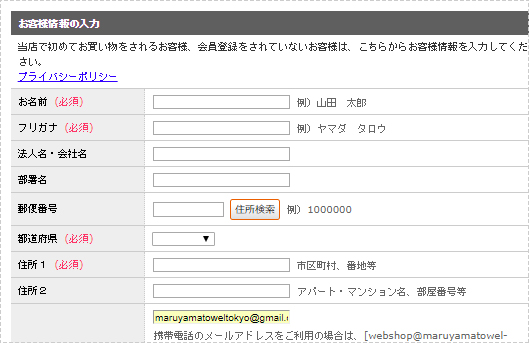
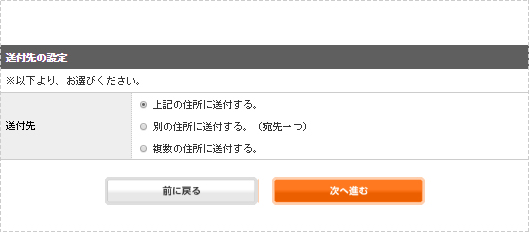
ご登録のメールアドレスとパスワードを入力するとお客様情報が自動的に入力されます。
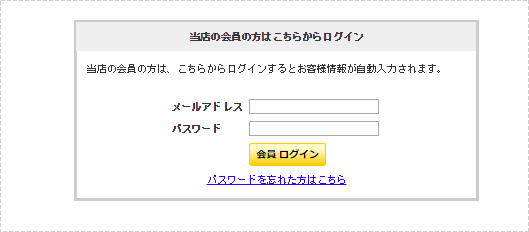
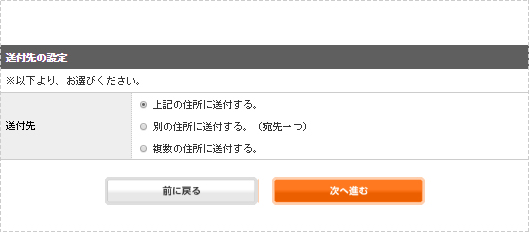
4.配送設定の入力
ご希望の配送方法を選択し、送付先の入力内容をご確認のうえ「次へ進む」をクリックします。
※前画面で別の住所への送付をご希望された場合は、そのお届け先をご入力ください。
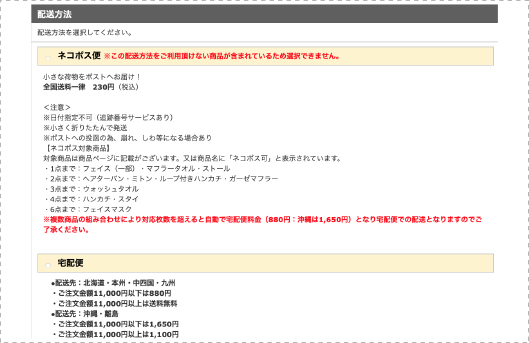
※熨斗、メッセージカード、お届け希望日時の設定をご希望される場合は、内容をご入力ください。
>>メッセージカードについてはこちらから
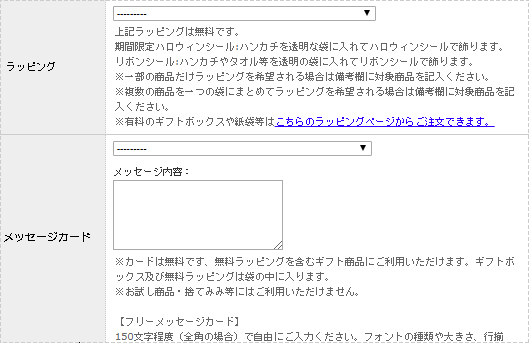
※刺繍内容等その他のご要望は備考欄にご入力ください。
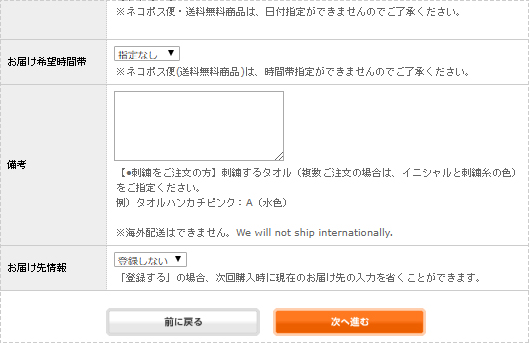
5.お支払方法の設定
ご注文内容、送料等をご確認のうえ、ご希望のお支払い方法を選択し、「次へ進む」をクリックしてください。
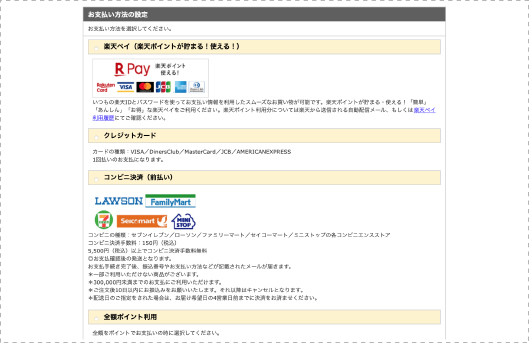
<クーポンを利用方法>
お支払方法選択の前に、「ショップクーポン入力」欄に クーポンコードを半角でご入力ください。また1回のご注文で1つのクーポンのみご利用いただけます。
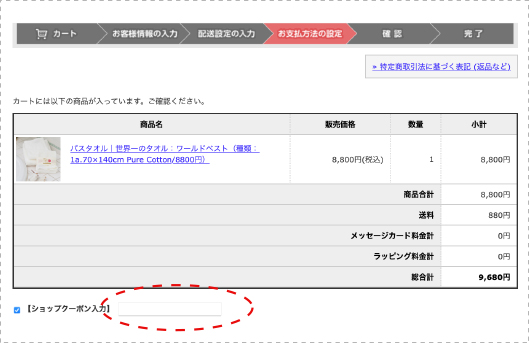
6.ご注文内容確認
<楽天ペイ、ポイント支払のお客様>
ご注文内容が表示されますので、間違いがないかご確認いただき「注文する」をクリックしてください。
※ご注文内容を変更される場合は該当箇所の変更ボタンをクリックしてください。
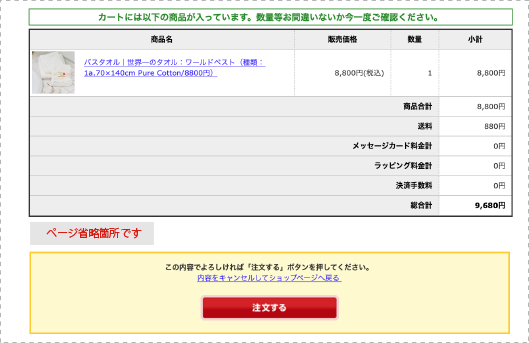
クレジットカードの種別・番号・セキュリティコード、有効期限などの必要事項を入力し、「次へ進む」をクリックしてください。
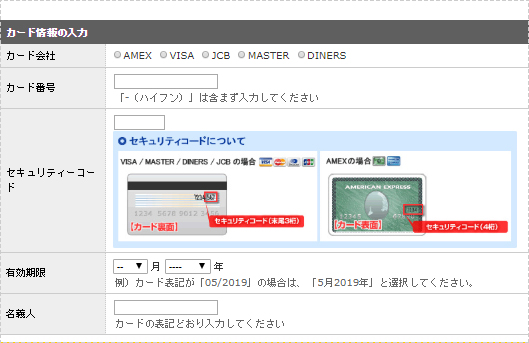
ご注文内容が表示されますので、間違いがないかご確認いただき「注文する」をクリックしてください。
※ご注文内容を変更される場合は該当箇所の変更ボタンをクリックしてください。
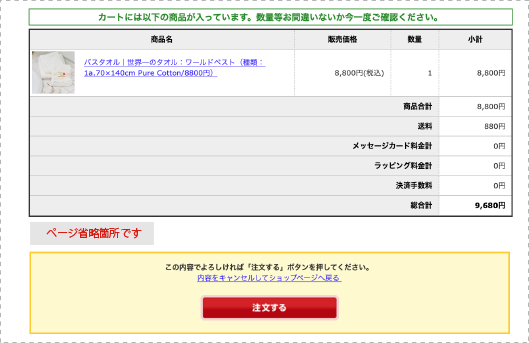
7.注文完了
ご注文完了後、ご入力いただいたメールアドレス宛に、「ご注文確認メール(自動配信)」が自動送付されます。その後2営業日(土日祝日を除く)以内に弊社より改めてご注文受付メールを送付いたします。ご注文内容の誤りや沖縄で送料や金額が変更になる場合は、ご注文受付メールで正式な金額をご案内します。

商品の発送は、伝票番号を含めた発送メールにてご連絡いたします。
※メールが届かない場合や、間違い・変更などがございましたら、 お問い合わせよりご連絡ください。
次に楽天ペイ処理へと移ります。ページは5秒後に自動で次の画面に移ります。
※遷移しない場合は、赤いボタン「楽天IDでお支払い」をクリックしてください。

楽天のページに遷移しますので、ログインしてお支払手続き完了までお進みください。
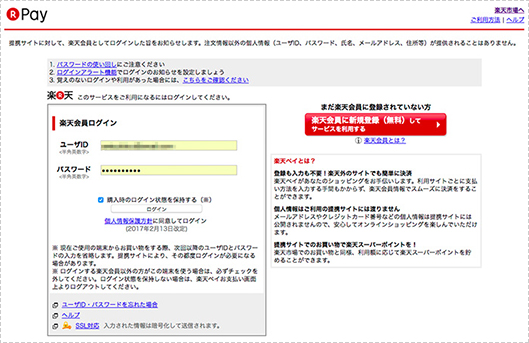
Amazonアカウントでお支払い

【Amazon Payとは】
Amazonアカウントでログインすれば、配送先住所やクレジットカード番号を入力しなくても、簡単便利にショッピングがお楽しみいただけます。
1.カートに入れる。
ご希望の商品ページでカラー等のオプション、数量をご確認のうえ「カートに入れる」をクリックしてください。
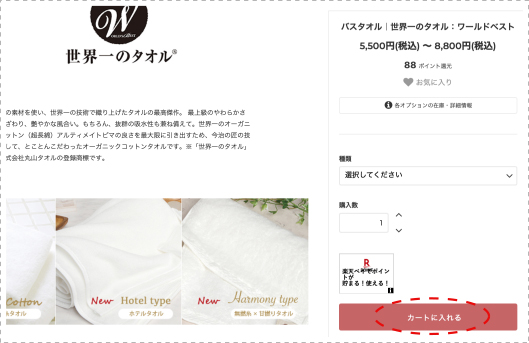
2.カートを確認し、Amazonアカウントでお支払いに進む。
ご注文内容をご確認のうえ「Amazonアカウントでお支払い」をクリックしてください。
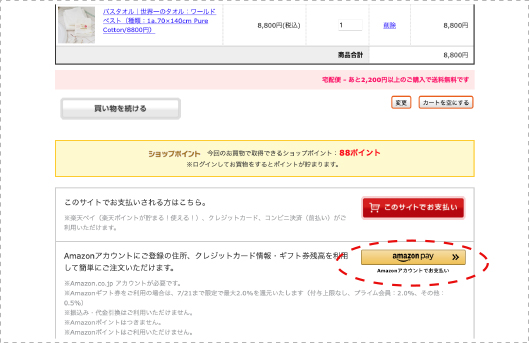
3.Amazonアカウントでログインする。
Amazonに登録しているアカウントでログインします。
すでにAmazonアカウントの認証が完了している場合はこちらの画面をスキップします。
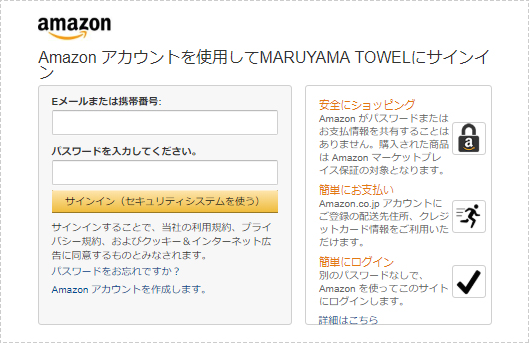
4.お客様情報を確認する。
Amazonアカウントのお客様情報が引き継がれますので、確認後「OK」をクリックします。
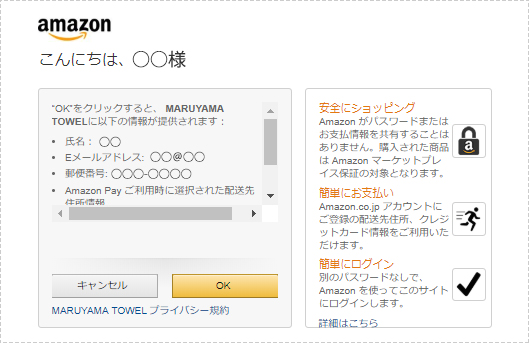
5.お届け先、お支払方法を選択して注文する。
お届け情報(Amazonアカウントに登録されているお届け先が選択できます)とお支払方法を選択してください。その下に、ご注文内容が表示されますので、間違いがないかご確認いただき「注文を確定する」をクリックしてください。
※ご注文内容を変更される場合は該当箇所の変更ボタンをクリックしてください。